Wenn auf dem Anmeldebildschirm Ihres Windows 10-Anmeldebildschirms manchmal doppelte Benutzernamen angezeigt werden, sind Sie hier richtig.Dies ist ein Fehler, der bei den meisten Windows 10-Benutzern auftritt.
Sie könnten sehen, dass dasselbe Konto zweimal auf Ihrem Anmeldebildschirm angezeigt wird, und sich fragen, was das wirklich bedeutet.Glücklicherweise kann dieses Problem behoben werden.
In diesem Artikel erfahren Sie, wie Sie das Problem mit doppelten Benutzernamen auf dem Anmelde- oder Anmeldebildschirm in Windows 10 beheben.
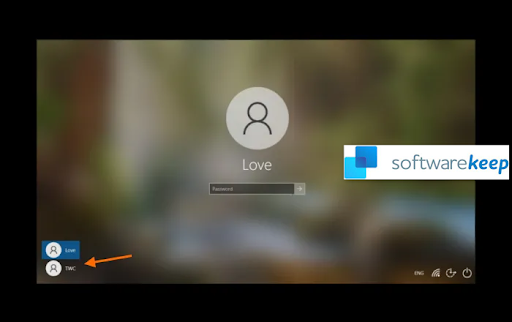
Inhaltsverzeichnis
- Was sind die Ursachen für doppelte Benutzernamen auf dem Anmeldebildschirm in Windows 10?
- So beheben Sie das Problem mit doppelten Benutzernamen in Windows 10
- 1] Scannen Sie Ihr Gerät auf Viren oder Malware
- 2] Automatische Anmeldung deaktivieren
- 3] Ändern Sie die Anmeldeoptionen in der PC-Einstellungen-App
- 4] Doppelten Benutzernamen manuell entfernen
- Abschließende Gedanken
Was sind die Ursachen für doppelte Benutzernamen auf dem Anmeldebildschirm in Windows 10?
Dies ist ein einzigartiger und isolierter Fehler. Es kommt nicht oft vor. Einige Benutzer haben den doppelten Benutzernamen auf dem Anmeldebildschirm in Windows 10 gemeldet, insbesondere wenn sie die Funktion „Automatisch anmelden“ aktivieren.
Dieser Fehler stellt ein hohes Risiko dar, da er Ihren Benutzernamen und/oder Ihr Passwort auf Ihrem Computer ändern kann.
Bevor wir uns mit der Behebung des Fehlers durch doppelte Benutzernamen befassen, beantworten wir zunächst die Frage, warum er überhaupt auftritt.
Im Folgenden sind die möglichen Gründe aufgeführt, warum der doppelte Benutzername auf dem Anmeldebildschirm in Windows 10 auftritt:
- Funktion zur automatischen Anmeldung: Tritt meist auf, wenn Benutzer die Funktion „Automatische Anmeldung“ in Windows 10 aktivieren.
- Malware-Infektion in Ihrem System: Malware in Ihrem System kann Dateien und Systemfunktionen beschädigen. Dies ist eine der Hauptursachen für viele Windows-Fehler und kann nicht ausgeschlossen werden.
- Doppeltes Konto: Es besteht die Möglichkeit, dass Sie tatsächlich ein doppeltes Konto haben und beide auf Ihrem PC angezeigt werden.
- Windows 10-Fehler: Es ist bekannt, dass Windows 10 viele Fehler aufweist und dieser Fehler könnte auf einen Fehler im System zurückzuführen sein, insbesondere nach einem Windows 10-Update.
Hinweis: In vielen Fällen ist das Problem mit doppelten Benutzernamen in Windows 10 ein betriebssystembasiertes Problem. Es handelt sich nicht um einen gerätebezogenen Fehler.
So beheben Sie das Problem mit doppelten Benutzernamen in Windows 10
Wenn das Problem mit doppelten Benutzernamen in Windows 10 auftritt, verwenden Sie die folgenden Lösungen, um es zu beheben:
1] Scannen Sie Ihr Gerät auf Viren oder Malware
Malware auf Ihrem Computer kann viele Probleme verursachen, einschließlich des Problems mit dem doppelten Benutzernamen auf dem Anmeldebildschirm.
Sie können feststellen, ob Ihr PC einem Malware-Angriff ausgesetzt ist, indem Sie ihn scannen. Wir empfehlen Ihnen, zu diesem Zweck eine hochwertige Anti-Malware-Lösung zu verwenden.
Zunächst können Sie den in Windows 10 integrierten Windows Defender verwenden.

Führen Sie die folgenden Schritte aus:
- Drücken Sie die Windows-Logo-Taste + I, um die Windows-Einstellungen-App zu öffnen.
- Wählen Sie die Kachel „Update und Sicherheit“.
- Wählen Sie im linken Bereich „Windows-Sicherheit“ aus.
- Als nächstes Viren- und Bedrohungsschutz.
- Klicken Sie im neuen Fenster auf Schnellscan.
Wenn der Schnellscan keine Virenergebnisse liefert, können Sie mit einem vollständigen Scan fortfahren. Sobald Sie mit dem Windows Defender fertig sind, können Sie mit der Verwendung einer anderen Antivirenlösung fortfahren, möglicherweise mit Anti-Malware-Funktionen.
2] Automatische Anmeldung deaktivieren
Die Funktion zur automatischen Anmeldung kann bei der Anmeldung in Windows 10 zu doppelten Benutzernamen führen. Das Deaktivieren der Funktion kann Ihnen bei der Lösung des Problems helfen.
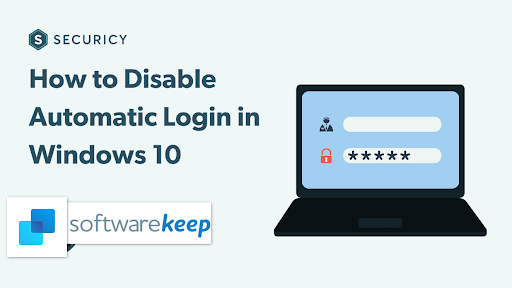
Führen Sie die folgenden Schritte aus, um die automatische Anmeldung zu deaktivieren:
- Drücken Sie die Windows-Logo-Taste + R, um das Dialogfeld „Ausführen“ zu öffnen.
- Geben Sie im Feld „Ausführen“ „netplwiz“ ein und drücken Sie die Eingabetaste.
- Gehen Sie im Fenster „Benutzerkonten“ zur Registerkarte „Benutzer“.
- Aktivieren Sie nun das Kontrollkästchen neben „Benutzer müssen einen Benutzernamen und ein Kennwort eingeben, um diesen Computer verwenden zu können“."
- Dadurch wird die automatische Anmeldung deaktiviert.
- Klicken Sie auf „Übernehmen“ und dann auf „OK“, damit die Änderungen wirksam werden.
- Sobald Sie fertig sind, starten Sie Ihren Windows-PC neu und prüfen Sie, ob das Problem mit doppelten Benutzerkonten behoben ist.
Hinweis: Wenn Sie die Funktion zur automatischen Anmeldung wieder aktivieren möchten, deaktivieren Sie die Option (oben) und geben Sie den richtigen Benutzernamen und das richtige Passwort für das Konto ein, damit Sie dies tun können.
3] Ändern Sie die Anmeldeoptionen in der PC-Einstellungen-App
Dennoch werden Sie bei der automatischen Anmeldung in Windows 10 wahrscheinlich zwei doppelte Benutzernamen auf Ihrem Anmeldebildschirm sehen, wenn die Option zur automatischen Anmeldung nach einem Update aktiviert ist.
Nach einem Update erkennt das neue Windows 10-Setup Ihren Benutzernamen möglicherweise zweimal. Um dieses Problem zu beheben, müssen Sie möglicherweise die Option zur automatischen Anmeldung deaktivieren.
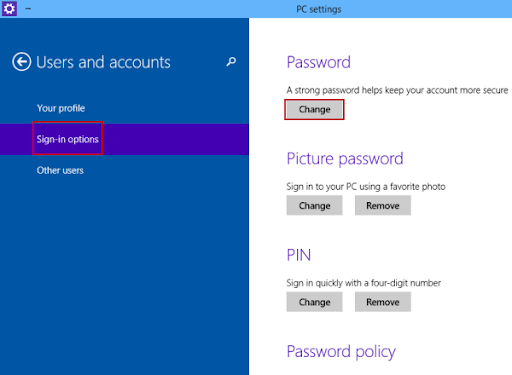
So geht's:
- Drücken Sie die Windows-Logo-Taste + I, um die Einstellungen zu starten.
- Klicken Sie auf die Kachel „Konten“.
- Klicken Sie anschließend im linken Bereich auf die Option „Anmelden“.
- Scrollen Sie nach unten zu Datenschutz.
- Verwenden Sie unter „Datenschutz“ den Schalter, um „Meine Anmeldeinformationen verwenden, um die Einrichtung meines Geräts nach einem Update oder Neustart automatisch abzuschließen“ zu deaktivieren.„
- Sobald Sie fertig sind, müssen Sie Ihren Computer neu starten und prüfen, ob der doppelte Benutzername noch auf Ihrem Anmeldebildschirm vorhanden ist.
4] Doppelten Benutzernamen manuell entfernen
Wenn alle oben genannten Lösungen das Problem mit dem doppelten Benutzernamen nicht lösen können, müssen Sie ihn möglicherweise manuell entfernen. Führen Sie die folgenden Schritte aus, um den doppelten Benutzernamen zu entfernen:
- Drücken Sie die Windows-Logo-Taste + R, um das Dialogfeld „Ausführen“ zu öffnen.
- Sobald sich das Feld öffnet, geben Sie „netplwiz“ ein und drücken Sie die Eingabetaste.
- Ein neues „Benutzerkonten“-Fenster wird geöffnet.
- Überprüfen Sie auf der Registerkarte „Benutzer“, ob zwei Benutzernamen mit demselben Namen angezeigt werden.
- Wenn Sie doppelte Benutzernamen sehen, wählen Sie „Ein“.
- Klicken Sie nun auf „Entfernen“.
- Warten Sie, bis der Vorgang abgeschlossen ist, und starten Sie dann Ihren Computer neu. Hoffentlich wird der doppelte Benutzername nicht angezeigt.
Abschließende Gedanken
Voila! Das ist es!
Wir glauben, dass Sie es mit diesen Lösungen geschafft haben, das Problem mit dem doppelten Benutzernamen bei der Anmeldung in Windows 10 zu beheben. Weitere Lösungen und Korrekturen für Windows 10 finden Sie im Abschnitt „Hilfe“.
Noch etwas …
Melden Sie sich für unseren Newsletter an, um Sonderangebote, Angebote und Rabatte von uns direkt in Ihrem Posteingang zu erhalten. Abonnieren Sie unten mit Ihrer E-Mail-Adresse.
Lesen Sie auch
> Reparatur des Fehlers „Der Prozedureinstiegspunkt konnte nicht gefunden werden“ in Windows 10
> So beheben Sie „Es gab ein Problem beim Starten von C:\Windows\System32\LogiLDA.“dll“ in Windows 10
> Was ist TrustedInstaller und sollte ich es aus Windows 10 entfernen?